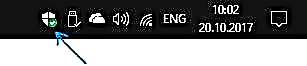વિન્ડોઝ 10 ફોલ ક્રિએટર્સ અપડેટના સિક્યુરિટી સેન્ટરમાં, એક નવી ઉપયોગી સુવિધા દેખાઈ છે - ફોલ્ડરોની ,ક્સેસ નિયંત્રિત કરવી, તાજેતરમાં ખૂબ જ સામાન્ય એન્ક્રિપ્શન વાયરસ સામે લડવામાં મદદ કરવા માટે રચાયેલ છે (વધુ વિગતવાર: તમારી ફાઇલોને એન્ક્રિપ્ટ કરવામાં આવી છે - મારે શું કરવું જોઈએ?).
પ્રારંભિક લોકો માટેનું આ ટ્યુટોરીયલ વિંડોઝ 10 માં ફોલ્ડર્સની અંકુશિત configક્સેસને કેવી રીતે ગોઠવવું અને ટૂંકમાં તે કેવી રીતે કાર્ય કરે છે અને તેનાથી શું બદલાય છે તે વિગતો આપે છે.
નવીનતમ વિન્ડોઝ 10 અપડેટમાં ફોલ્ડર્સની નિયંત્રિત ofક્સેસનો અર્થ એ છે કે તમે દસ્તાવેજોના સિસ્ટમ ફોલ્ડરો અને તમે પસંદ કરેલા ફોલ્ડર્સની ફાઇલોમાં અનિચ્છનીય ફેરફારો અવરોધિત કરો. એટલે કે જો કોઈ શંકાસ્પદ પ્રોગ્રામ (શરતે, એક એન્ક્રિપ્શન વાયરસ) આ ફોલ્ડરમાં ફાઇલોને સુધારવાનો પ્રયાસ કરે છે, તો આ ક્રિયા અવરોધિત કરવામાં આવશે, જે, સૈદ્ધાંતિક રૂપે, મહત્વપૂર્ણ ડેટાના નુકસાનને ટાળવા માટે મદદ કરશે.
ફોલ્ડરોની નિયંત્રિત .ક્સેસને ગોઠવો
વિન્ડોઝ 10 ડિફેન્ડર સિક્યુરિટી સેન્ટરમાં નીચે પ્રમાણે ફંક્શન ગોઠવવામાં આવ્યું છે.
- ડિફેન્ડર સિક્યુરિટી સેન્ટર ખોલો (સૂચના ક્ષેત્રમાં ચિહ્ન પર જમણું-ક્લિક કરો અથવા પ્રારંભ - સેટિંગ્સ - અપડેટ અને સુરક્ષા - વિન્ડોઝ ડિફેન્ડર - ઓપન સિક્યુરિટી સેન્ટર).
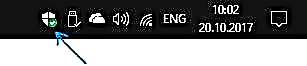
- સુરક્ષા કેન્દ્રમાં, "વાયરસ અને ધમકીઓ સામે રક્ષણ" ખોલો અને પછી "વાયરસ અને અન્ય ધમકીઓ સામે રક્ષણ માટે સેટિંગ્સ" ક્લિક કરો.
- નિયંત્રિત ફોલ્ડર optionક્સેસ વિકલ્પ ચાલુ કરો.

થઈ ગયું, સુરક્ષા ચાલુ છે. હવે, રિન્સમવેર વાયરસ દ્વારા તમારો ડેટા એન્ક્રિપ્ટ કરવાના પ્રયાસના કિસ્સામાં અથવા જો સિસ્ટમ દ્વારા માન્ય ન હોય તેવી ફાઇલોમાં અન્ય ફેરફારો થયા છે, તો તમને એક સૂચના મળશે કે “ગેરકાયદેસર ફેરફારો અવરોધિત છે”, નીચે સ્ક્રીનશોટની જેમ.

ડિફ defaultલ્ટ રૂપે, વપરાશકર્તા દસ્તાવેજોના સિસ્ટમ ફોલ્ડર્સ સુરક્ષિત છે, પરંતુ જો તમે ઈચ્છો છો, તો તમે "પ્રોટેક્ટેડ ફોલ્ડર્સ" પર જઈ શકો છો - "એક સંરક્ષિત ફોલ્ડર ઉમેરો" અને અનધિકૃત ફેરફારોથી સુરક્ષિત થવાની જરૂર હોય તેવા કોઈપણ અન્ય ફોલ્ડર અથવા આખી ડિસ્કનો ઉલ્લેખ કરી શકો છો. નોંધ: હું ડિસ્કનું આખું સિસ્ટમ પાર્ટીશન ઉમેરવાની ભલામણ કરતો નથી, સિદ્ધાંતમાં આ પ્રોગ્રામ્સમાં મુશ્કેલી problemsભી કરી શકે છે.

વળી, ફોલ્ડર્સની નિયંત્રિત accessક્સેસને સક્ષમ કર્યા પછી, "એપ્લિકેશનને ફોલ્ડર્સની નિયંત્રિત throughક્સેસ દ્વારા કાર્ય કરવાની મંજૂરી આપો" વિકલ્પ દેખાય છે, જે તમને સૂચિમાં પ્રોગ્રામ્સ ઉમેરવાની મંજૂરી આપે છે જે સુરક્ષિત ફોલ્ડર્સની સામગ્રીને બદલી શકે છે.

તમારે તમારા officeફિસ એપ્લિકેશનો અને સમાન સ softwareફ્ટવેર ઉમેરવામાં દોડાવે નહીં: સારી પ્રતિષ્ઠાવાળા મોટા ભાગના જાણીતા પ્રોગ્રામ્સ (વિન્ડોઝ 10 ની દૃષ્ટિથી) આપમેળે સ્પષ્ટ કરેલ ફોલ્ડરોની haveક્સેસ હોય છે, અને માત્ર જો તમે જોશો કે તમને જરૂરી કેટલીક એપ્લિકેશન અવરોધિત છે (તે જ સમયે) ખાતરી કરો કે તે કોઈ ખતરો નથી), તે ફોલ્ડર્સની નિયંત્રિત ofક્સેસના બાકાત ઉમેરવા યોગ્ય છે.
તે જ સમયે, વિશ્વસનીય પ્રોગ્રામ્સની "વિચિત્ર" ક્રિયાઓ અવરોધિત છે (હું આદેશ વાક્યમાંથી દસ્તાવેજને સંપાદિત કરવાનો પ્રયાસ કરીને અમાન્ય ફેરફારો અવરોધિત કરવા વિશે સૂચના મેળવવા માટે વ્યવસ્થાપિત છું).
સામાન્ય રીતે, મને લાગે છે કે ફંક્શન ઉપયોગી છે, પરંતુ, મ malલવેરના વિકાસ સાથે પણ સંબંધિત નથી, હું અવરોધિતને બાયપાસ કરવાની સરળ રીતો જોઉં છું, જે વાયરસ લેખકો નોંધવામાં નિષ્ફળ થઈ શકતા નથી અને લાગુ પણ કરી શકતા નથી. તેથી, આદર્શ રીતે, રransન્સમવેર વાયરસને પકડવાની કોશિશ કરે તે પહેલાં તેઓ કામ કરવાનો પ્રયાસ કરે તે પહેલાં: સદભાગ્યે, મોટાભાગના સારા એન્ટીવાયરસ (શ્રેષ્ઠ ફ્રી એન્ટિવાયરસ જુઓ) આ પ્રમાણમાં સારી રીતે કરે છે (જો વાન્નાક્ર્રી જેવા કેસો વિશે વાત ન કરવી હોય તો).